AI将图片保存为JPG等模式方法图解
摘要:对于平面设计来说,AI是一款很好用的矢量工具软件,下面小编就为大家介绍AI将图片保存为JPG等模式方法,不会的朋友可以参考本文,希望能对大家...
对于平面设计来说,AI是一款很好用的矢量工具软件,下面小编就为大家介绍AI将图片保存为JPG等模式方法,不会的朋友可以参考本文,希望能对大家有所帮助!
步骤
打开AI,制作好需要的图片,如图:
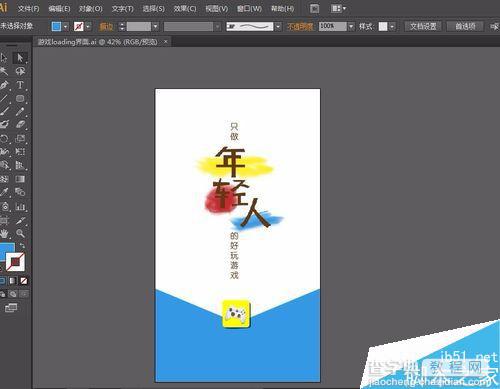
在“开始”处选择“导出”,如图:
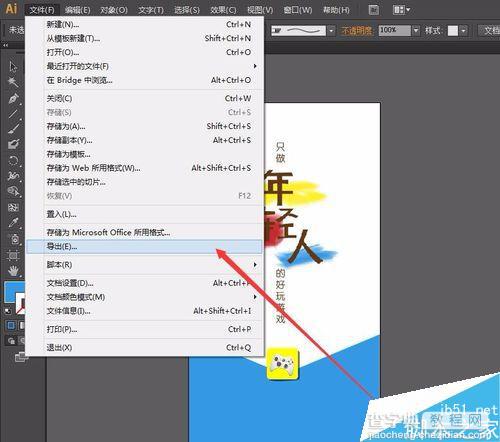
点击“导出”,在弹出的选框里选择您需要的图片模式,如图:
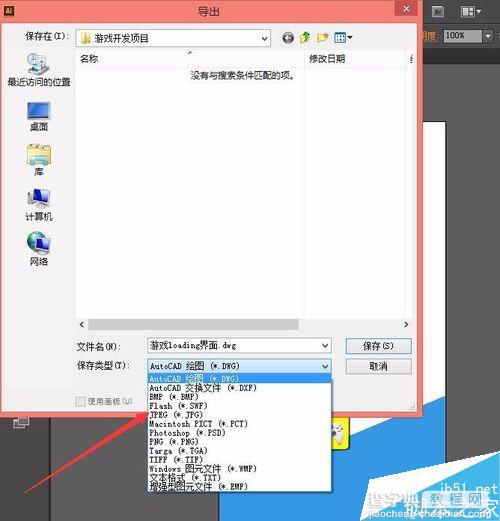
点击“保存”,如图:
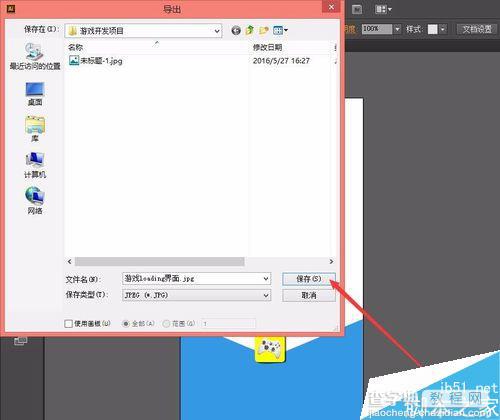
在JPEG选项中点击“确定”,如图:
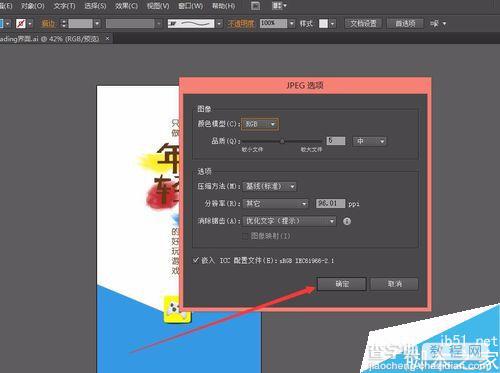
打开您保存图片的文件即可查看,如图:
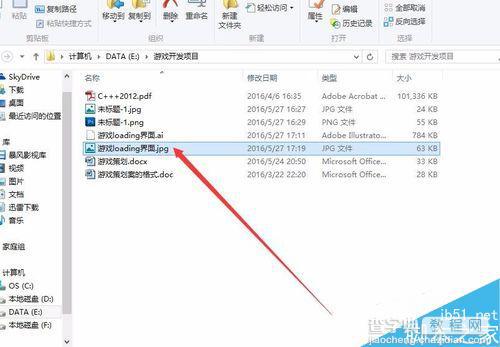
以上就是AI将图片保存为JPG等模式方法图解,操作很简单的,大家学会了吗?希望这篇文章能对大家有所帮助!
【AI将图片保存为JPG等模式方法图解】相关文章:
★ Illustrator制作图片按钮重复使用的样式效果教程
下一篇:
用AI制作精美的回纹
